ບາງຄັ້ງ, ທ່ານອາດຈະພົບເຫັນຕົວທ່ານເອງຢູ່ໃນສະຖານະການທີ່ບາງຕິດຕໍ່ພົວພັນຊ້ໍາກັນປາກົດຢູ່ໃນ iPhone ຂອງທ່ານ. ຖ້າມັນເປັນການຕິດຕໍ່ດຽວທີ່ຊ້ໍາກັນ, ມັນບໍ່ແມ່ນບັນຫາທີ່ຈະລຶບມັນດ້ວຍຕົນເອງ. ຢ່າງໃດກໍຕາມ, ຖ້າການຕິດຕໍ່ຊ້ໍາກັນຫຼາຍສິບຄົນປາກົດຢູ່ໃນຜູ້ຕິດຕໍ່, ມັນອາດຈະບໍ່ມີໃຜໃນພວກເຮົາຕ້ອງການທີ່ຈະລຶບການຕິດຕໍ່ເຫຼົ່ານີ້ໂດຍຫນຶ່ງ - ຫຼັງຈາກທີ່ທັງຫມົດ, ພວກເຮົາອາໄສຢູ່ໃນຍຸກສະໄຫມໃຫມ່ແລະມີຄໍາຮ້ອງສະຫມັກສໍາລັບທຸກສິ່ງທຸກຢ່າງ. ສ່ວນຫຼາຍແລ້ວ, ຜູ້ໃຊ້ iPhone ຫຼື iPad ໃຫມ່ທີ່ນໍາເຂົ້າຕິດຕໍ່ພົວພັນບໍ່ຖືກຕ້ອງເຂົ້າໄປໃນສະຖານະການນີ້, ເມື່ອລາຍການທີ່ຊ້ໍາກັນຫຼາຍປາກົດຢູ່ໃນການຕິດຕໍ່ຂອງພວກເຂົາ. ໃຫ້ເຮົາມາເບິ່ງນໍາກັນກ່ຽວກັບວິທີທີ່ທ່ານສາມາດລຶບຕິດຕໍ່ພົວພັນຊ້ໍາກັນຈາກ iPhone ຂອງທ່ານ.
ມັນອາດຈະເປັນ ສົນໃຈເຈົ້າ

ວິທີການລົບຕິດຕໍ່ພົວພັນຊ້ໍາກັນກ່ຽວກັບ iPhone
ດັ່ງທີ່ຂ້າພະເຈົ້າໄດ້ກ່າວມາໃນການແນະນໍາ, ຖ້າທ່ານໄດ້ຄົ້ນພົບບາງລາຍຊື່ທີ່ຊ້ໍາກັນ, ບໍ່ມີບັນຫາທີ່ຈະລຶບພວກມັນອອກດ້ວຍຕົນເອງ. ຢ່າງໃດກໍຕາມ, ຖ້າທ່ານຕ້ອງການລຶບຕິດຕໍ່ພົວພັນທີ່ຊ້ໍາກັນຫຼາຍອັດຕະໂນມັດ, ທ່ານຕ້ອງການຄໍາຮ້ອງສະຫມັກສໍາລັບການນັ້ນ. ຂ້ອຍສາມາດແນະນໍາ app ສໍາລັບຕົນເອງ ຕິດຕໍ່ທໍາຄວາມສະອາດ, ເຊິ່ງສາມາດໃຊ້ໄດ້ຟຣີໃນ App Store. ຖ້າທ່ານຕ້ອງການລຶບລາຍຊື່ທີ່ຊ້ໍາກັນໃນແອັບພລິເຄຊັນນີ້, ດໍາເນີນການດັ່ງຕໍ່ໄປນີ້:
- ຄໍາຮ້ອງສະຫມັກຫຼັງຈາກການເປີດຕົວ ອະນຸຍາດໃຫ້ເຂົ້າເຖິງລາຍຊື່ຜູ້ຕິດຕໍ່ – ທ່ານພຽງແຕ່ບໍ່ສາມາດເຮັດໄດ້ໂດຍບໍ່ມີການມັນ.
- ຫຼັງຈາກນັ້ນ, ພຽງແຕ່ອອກຈາກ app ໄດ້ ຊອກຫາ ຕິດຕໍ່ພົວພັນຂອງທ່ານ.
- ຫຼັງຈາກການຄົ້ນຫາ, ທ່ານຈະປາກົດຢູ່ໃນຫນ້າຈໍທີ່ທ່ານສົນໃຈໃນພາກ ຕົວກອງອັດສະລິຍະ.
- ເພື່ອຮວມລາຍຊື່ທີ່ຊ້ຳກັນ, ຍ້າຍໄປທີ່ ຕິດຕໍ່ພົວພັນຊໍ້າກັນ ແລະແຕະໃສ່ ຕິດຕໍ່ພົວພັນ, ທີ່ທ່ານຕ້ອງການທີ່ຈະລວມ. ຈາກນັ້ນແຕະເພື່ອຢືນຢັນການຮວມ ປ້ອນຂໍ້ມູນ ຢູ່ລຸ່ມສຸດຂອງຫນ້າຈໍໄດ້.
ນອກຈາກນີ້ຍັງມີທາງເລືອກທີ່ຈະລວມເບີໂທລະສັບ (ໂທລະສັບຊ້ໍາກັນ), ທີ່ຢູ່ອີເມລທີ່ຊ້ໍາກັນ (ທີ່ຢູ່ອີເມລ໌ຊ້ໍາກັນ). ເຈົ້າຍັງຈະພົບເຫັນທາງເລືອກໃນການລຶບລາຍຊື່ທີ່ບໍ່ມີຊື່, ບໍ່ມີເບີໂທລະສັບ ຫຼືບໍ່ມີທີ່ຢູ່ອີເມວ. ໃນເມນູລຸ່ມສຸດ, ທ່ານສາມາດຍ້າຍອອກໄປໃນພາກ Auto Merge, ບ່ອນທີ່ທ່ານສາມາດ merge ຕິດຕໍ່ພົວພັນຊ້ໍາກັນອັດຕະໂນມັດ. ຈາກນັ້ນທ່ານສາມາດສຳຮອງຂໍ້ມູນລາຍຊື່ຜູ່ຕິດຕໍ່ຂອງທ່ານໄດ້ໃນສ່ວນ Backups
 ບິນທົ່ວໂລກກັບ Apple
ບິນທົ່ວໂລກກັບ Apple 
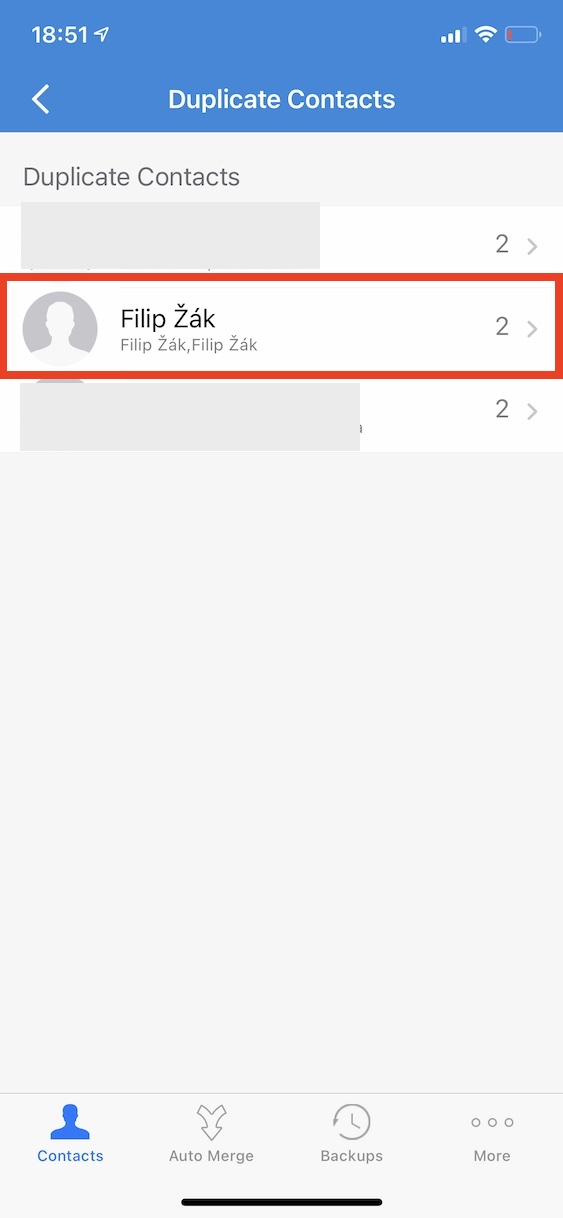
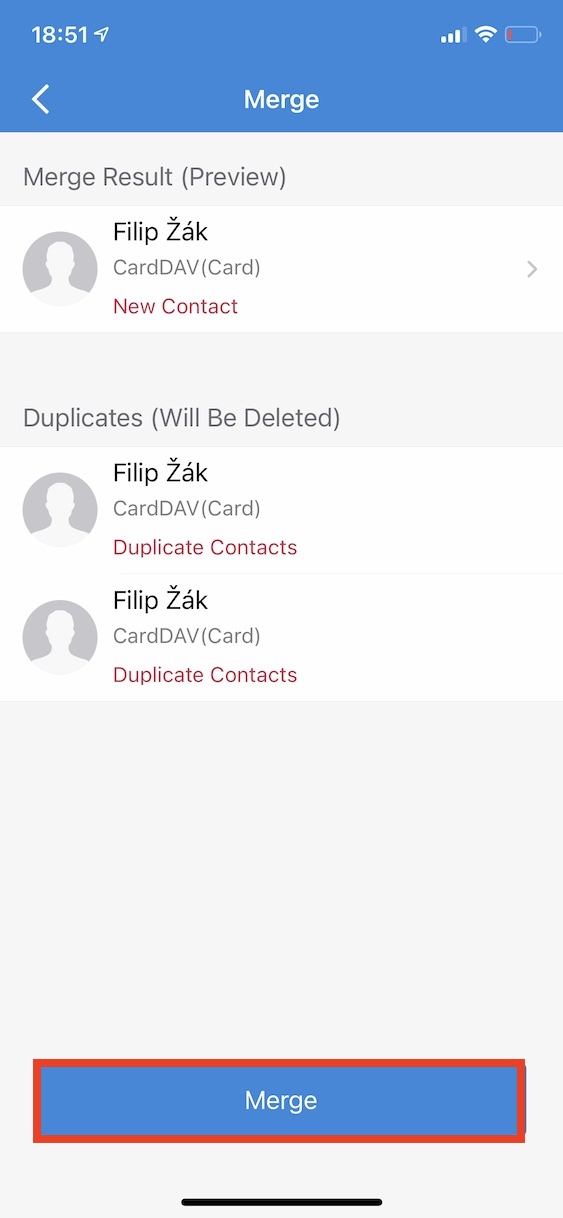
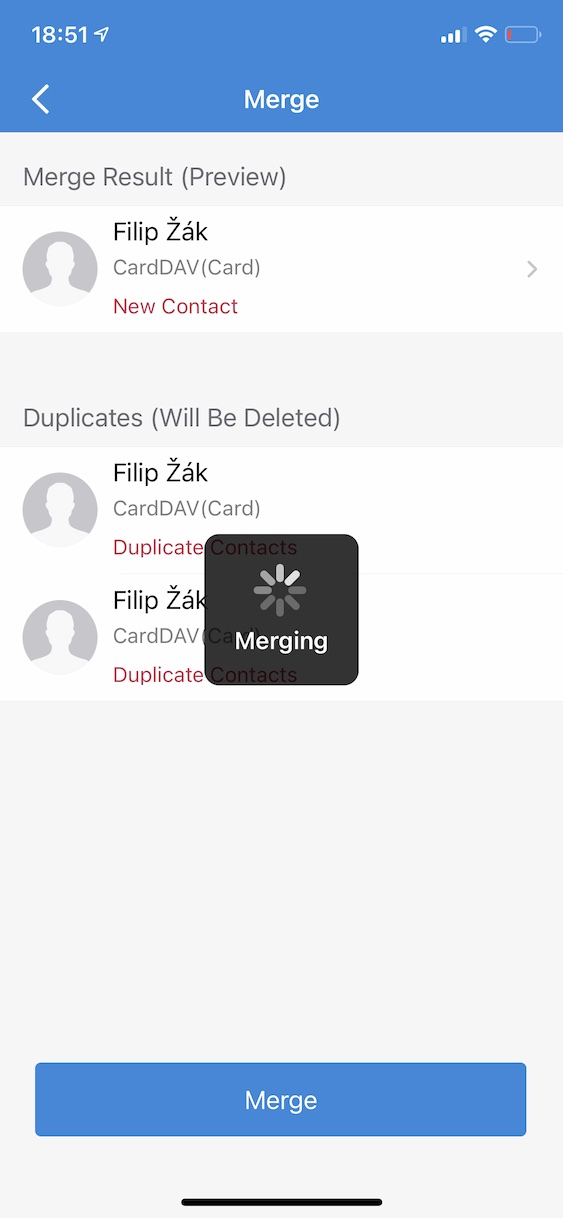
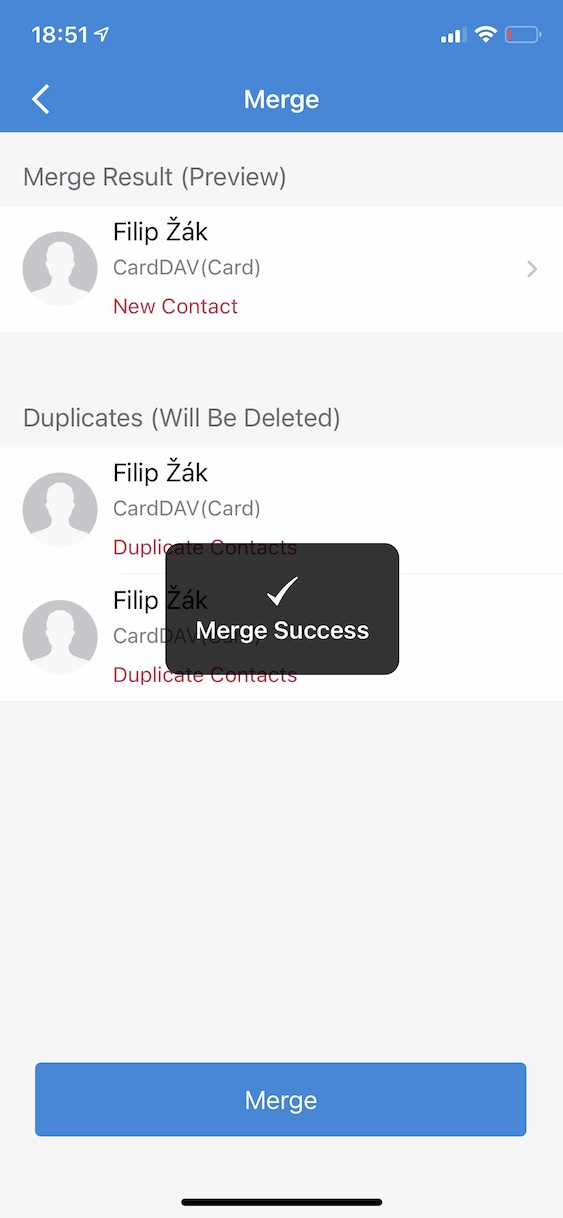
ວາລະສານທີ່ມີຄຸນນະພາບໃນການປະຕິບັດ.
1) ມືຂອງເຈົ້າຈະລຸດລົງຖ້າມີການເຊື່ອມຕໍ່ກັບແອັບພລິເຄຊັນໃນບົດຄວາມ
2) ຄໍາຮ້ອງສະຫມັກແມ່ນພຽງແຕ່ປາກົດຂື້ນຟຣີ, ມັນຕ້ອງການທີ່ຈະຈ່າຍສໍາລັບການລວມຕົວຂອງມະຫາຊົນ
ມັນເປັນການສົ່ງເສີມ :-)
ວ່າ jaja01
1) ບໍ່ຂີ້ຄ້ານແລະຊອກຫາຄໍາຮ້ອງສະຫມັກດ້ວຍຕົວທ່ານເອງ (ປະມານ 2 ວິນາທີ)
2) ທຸກໆສິ່ງທີ່ດີມີຄ່າໃຊ້ຈ່າຍບາງຢ່າງແລະຖ້າທ່ານມີ iPhone ແລະທ່ານເສຍໃຈທີ່ຈະຈ່າຍ 1,99 USD (49 CZK), ຫຼັງຈາກນັ້ນໃຫ້ iPhone ກັບຄົນແລະຊື້ຫນຶ່ງລາຄາຖືກ 1 CZK?
ແອັບນີ້ບໍ່ມີປະໂຫຍດທີ່ທ່ານແນະນຳ. ຖ້າທ່ານມີ 2000 ຕິດຕໍ່ພົວພັນຊ້ໍາກັນຢູ່ໃນໂທລະສັບຂອງທ່ານ, ຂ້າພະເຈົ້າຈະໃຊ້ເວລາ 8 ຊົ່ວໂມງກັບມັນ. ກັບຄໍາຮ້ອງສະຫມັກອື່ນລວມທັງ. ການຕິດຕັ້ງໃຊ້ເວລາຂ້າພະເຈົ້າບໍ່ເກີນ 2 ນາທີ.
ມັນແມ່ນຄໍາຮ້ອງສະຫມັກຕໍ່ໄປ
ຂອບໃຈ :)